CentOS 6安装Linux内核源码
centos升级内核
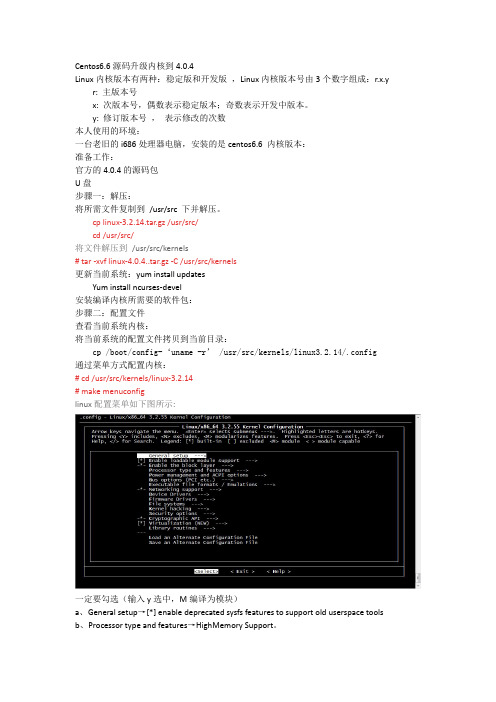
Centos6.6源码升级内核到4.0.4Linux内核版本有两种:稳定版和开发版,Linux内核版本号由3个数字组成:r.x.y r: 主版本号x: 次版本号,偶数表示稳定版本;奇数表示开发中版本。
y: 修订版本号,表示修改的次数本人使用的环境:一台老旧的i686处理器电脑,安装的是centos6.6 内核版本:准备工作:官方的4.0.4的源码包U盘步骤一:解压:将所需文件复制到/usr/src 下并解压。
cp linux-3.2.14.tar.gz /usr/src/cd /usr/src/将文件解压到/usr/src/kernels# tar -xvf linux-4.0.4..tar.gz -C /usr/src/kernels更新当前系统:yum install updatesYum install ncurses-devel安装编译内核所需要的软件包:步骤二:配置文件查看当前系统内核:将当前系统的配置文件拷贝到当前目录:cp /boot/config-‘uname -r’ /usr/src/kernels/linux3.2.14/.config 通过菜单方式配置内核:# cd /usr/src/kernels/linux-3.2.14# make menuconfiglinux配置菜单如下图所示:一定要勾选(输入y选中,M编译为模块)a、General setup→[*] enable deprecated sysfs features to support old userspace toolsb、Processor type and features→HighMemory Support。
c、找到以下选中选项并选中:networking support →networking options →network packet filtering framework(netfilter) (1)Corenetfilter configuration. 勾中"Netfilter connection tracking support" -m state相关模块是依赖它的,不选则没有。
Centos6.2使用第三方YUM源(EPEL,RPMForge,RPMFusion)

Centos6.0使用第三方YUM源(EPEL,RPMForge,RPMFusion)yum是centos下很方便的rpm包管理工具,配置第三方软件库使你的软件库更加丰富。
以下简单的讲下配置的步骤。
首先,需要安装yum-priorities插件:yum install yum-priorities –y该插件的作用主要是设置调用源时的优先级的,一般将官方的优先级设置为最高编辑CentOS-Base.repo文件,用vi编辑,如果不会操作,请百度vivi /etc/yum.repos.d/CentOS-Base.repo在每个[]段的最后加上priority=[]字段来设置每个镜像的优先级,1为最高,99为最低。
一般的配置为:[base], [updates], [extras] … priority=1[CentOSplus],[contrib] … priority=2然后保存二、下载与安装相应EPEL 的rpm 文件包安装epel.repo,下载地址为/pub/epel/ 找与自己系统版本相符的包rpm -ivh /fedora/epel/6/i386/epel-release-6-5.noarch.rpm32位rpm -ivh /fedora/epel/6/x86_64/epel-release-6-5.noarch.rpm64位rpm --import /etc/pki/rpm-gpg/RPM-GPG-KEY-EPEL-6vi /etc/yum.repos.d/epel.repo设置/etc/yum.repos.d/epel.repo中源的级别为priority=11(比上面高就行)。
三、下载与安装相应rpmforge的rpm 文件包安装rpmforge.repo,下载地址为/rpmforge-release/ 找与自己系统版本相符的包wget /rpmforge-release/rpmforge-release-0.5.2-2.el6.rf.i686.rpm32位wget /rpmforge-release/rpmforge-release-0.5.2-2.el6.rf.x86_64.rpm 64位wget /rpm/packages/RPM-GPG-KEY.dag.txtrpm -import RPM-GPG-KEY.dag.txt或者rpm --import http://apt.sw.be/RPM-GPG-KEY.dag.txtrpm -K rpmforge-release-0.5.2-2.el6.rf.i686.rpm 32位检查安装文件rpm -K rpmforge-release-0.5.2-2.el6.rf.x86_64.rpm 64位检查安装文件rpm -ivh rpmforge-release-0.5.2-2.el6.rf.i686.rpm 32位安装程序rpm -ivh rpmforge-release-0.5.2-2.el6.rf.x86_64.rpm 64位安装程序vi/etc/yum.repos.d/rpmforge.repo设置/etc/yum.repos.d/rpmforge.repo文件中源的级别为priority=12(比上面高就行)。
CentOS7和6的差别
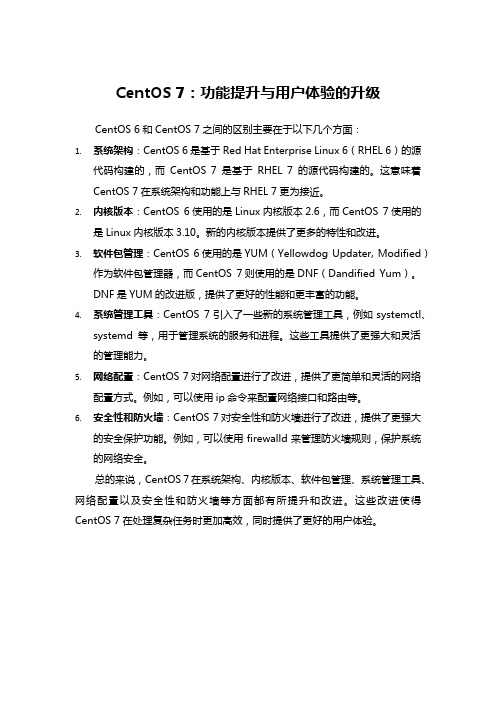
CentOS 7:功能提升与用户体验的升级CentOS 6和CentOS 7之间的区别主要在于以下几个方面:1.系统架构:CentOS 6是基于Red Hat Enterprise Linux 6(RHEL 6)的源代码构建的,而CentOS 7是基于RHEL 7的源代码构建的。
这意味着CentOS 7在系统架构和功能上与RHEL 7更为接近。
2.内核版本:CentOS 6使用的是Linux内核版本2.6,而CentOS 7使用的是Linux内核版本3.10。
新的内核版本提供了更多的特性和改进。
3.软件包管理:CentOS 6使用的是YUM(Yellowdog Updater, Modified)作为软件包管理器,而CentOS 7则使用的是DNF(Dandified Yum)。
DNF是YUM的改进版,提供了更好的性能和更丰富的功能。
4.系统管理工具:CentOS 7引入了一些新的系统管理工具,例如systemctl、systemd等,用于管理系统的服务和进程。
这些工具提供了更强大和灵活的管理能力。
5.网络配置:CentOS 7对网络配置进行了改进,提供了更简单和灵活的网络配置方式。
例如,可以使用ip命令来配置网络接口和路由等。
6.安全性和防火墙:CentOS 7对安全性和防火墙进行了改进,提供了更强大的安全保护功能。
例如,可以使用firewalld来管理防火墙规则,保护系统的网络安全。
总的来说,CentOS 7在系统架构、内核版本、软件包管理、系统管理工具、网络配置以及安全性和防火墙等方面都有所提升和改进。
这些改进使得CentOS 7在处理复杂任务时更加高效,同时提供了更好的用户体验。
Centos 6 YUM源配置

Centos 6.2 YUM源配置CentOS自带的yum源中rpm包数量有限,很多时候找不到我们需的软件包,(例如:要安装网络连接查看软件iftop,默认设置下无法使用yum命令安装),下面教大家在CentOS 6.2中(以32位系统为例,64位系统安装方法一样),使用第三方yum源来安装更多软件包。
一、安装CentOS yum源优先级插件yum-prioritiesyum install yum-priorities #输入y安装二、设置CentOS默认yum源的优先级为最高cd /etc/yum.repos.d/ #进入yum源目录vi CentOS-Base.repo #在[base]、[updates]、[extras]组下面添加priority=1,在[centosplus]、[contrib]组下面添加priority=2################################################################ [base]name=CentOS-$releasever - Basemirrorlist=/?release=$releasever&arch=$basearch&repo=os#baseurl=/centos/$releasever/os/$basearch/gpgcheck=1gpgkey=file:///etc/pki/rpm-gpg/RPM-GPG-KEY-CentOS-6priority=1[updates]name=CentOS-$releasever - Updatesmirrorlist=/?release=$releasever&arch=$basearch&repo=updat es#baseurl=/centos/$releasever/updates/$basearch/gpgcheck=1gpgkey=file:///etc/pki/rpm-gpg/RPM-GPG-KEY-CentOS-6priority=1[extras]name=CentOS-$releasever - Extrasmirrorlist=/?release=$releasever&arch=$basearch&repo=extras#baseurl=/centos/$releasever/extras/$basearch/gpgcheck=1gpgkey=file:///etc/pki/rpm-gpg/RPM-GPG-KEY-CentOS-6priority=1[centosplus]name=CentOS-$releasever - Plusmirrorlist=/?release=$releasever&arch=$basearch&repo=cento splus#baseurl=/centos/$releasever/centosplus/$basearch/gpgcheck=1enabled=0gpgkey=file:///etc/pki/rpm-gpg/RPM-GPG-KEY-CentOS-6priority=2[contrib]name=CentOS-$releasever - Contribmirrorlist=/?release=$releasever&arch=$basearch&repo=contri b#baseurl=/centos/$releasever/contrib/$basearch/gpgcheck=1enabled=0gpgkey=file:///etc/pki/rpm-gpg/RPM-GPG-KEY-CentOS-6priority=2###############################################################备注:priority的优先级为1到99,设置为1即优先级最高,1-10为系统保留,第三方yum 源的优先级从11-99三、安装epel yum源rpm -ivh /pub/epel/6/i386/epel-release-6-5.noarch.rpm rpm --import /etc/pki/rpm-gpg/RPM-GPG-KEY-EPEL-6vi /etc/yum.repos.d/epel.repo #修改epel yum源优先级,priority=11############################################################### [epel]name=Extra Packages for Enterprise Linux 6 - $basearch#baseurl=/pub/epel/6/$basearchmirrorlist=https:///metalink?repo=epel-6&arch=$basearch failovermethod=priorityenabled=1gpgcheck=1gpgkey=file:///etc/pki/rpm-gpg/RPM-GPG-KEY-EPEL-6priority=11#################################################################四、安装rpmforge yum源wget http://apt.sw.be/redhat/el6/en/i386/rpmforge/RPMS/rpmforge-release-0.5.2-2.el6.rf.i686.r pmwget /rpm/packages/RPM-GPG-KEY.dag.txtrpm --import RPM-GPG-KEY.dag.txtrpm -ivh rpmforge-release-0.5.2-2.el6.rf.i686.rpmvi /etc/yum.repos.d/rpmforge.repo #修改rpmforge yum源优先级,priority=12################################################################# [rpmforge]name = RHEL $releasever - - dagbaseurl = http://apt.sw.be/redhat/el6/en/$basearch/rpmforgemirrorlist = http://apt.sw.be/redhat/el6/en/mirrors-rpmforge#mirrorlist = file:///etc/yum.repos.d/mirrors-rpmforgeenabled = 1protect = 0gpgkey = file:///etc/pki/rpm-gpg/RPM-GPG-KEY-rpmforge-daggpgcheck = 1priority=12#################################################################系统运维 温馨提醒:qihang01原创内容©版权所有,转载请注明出处及原文链接五、安装rpmfusion yum源rpm -ivh /free/el/updates/testing/6/i386/rpmfusion-free-release-6-0.1.noarch.rpmvi /etc/yum.repos.d/rpmfusion-free-updates-testing.repo #修改rpmfusion yum源优先级,priority=13################################################################# [rpmfusion-free-updates-testing]name=RPM Fusion for EL 6 - Free - Test Updates#baseurl=/free/el/updates/testing/6/$basearch/mirrorlist=/mirrorlist?repo=free-el-updates-testing-6&arch=$ba searchenabled=1gpgcheck=1gpgkey=file:///etc/pki/rpm-gpg/RPM-GPG-KEY-rpmfusion-free-el-6priority=13系统运维 温馨提醒:qihang01原创内容©版权所有,转载请注明出处及原文链接#################################################################六、安装atomic yum源wget /installers/atomic #下载sh ./atomic #安装vi /etc/yum.repos.d/atomic.repo #修改atomic yum源优先级,priority=14############################################################## [atomic]name = CentOS / Red Hat Enterprise Linux $releasever - mirrorlist = /mirrorlist/atomic/centos-6-$basearch#mirrorlist = /channels/atomic/centos/6/mirrors-atomic enabled = 1priority = 1protect = 0gpgkey = file:///etc/pki/rpm-gpg/RPM-GPG-KEY.art.txtgpgcheck = 1priority=14##############################################################七、更新yum软件包yum check-update八、安装iftopyum install iftop至此,CentOS 第三方yum源配置完成,现在你可以用yum命令安装自己需要的软件了!比如yum install nginx、yum update php等安装或者升级软件包。
ubuntu命令安装内核源码及升级内核源码
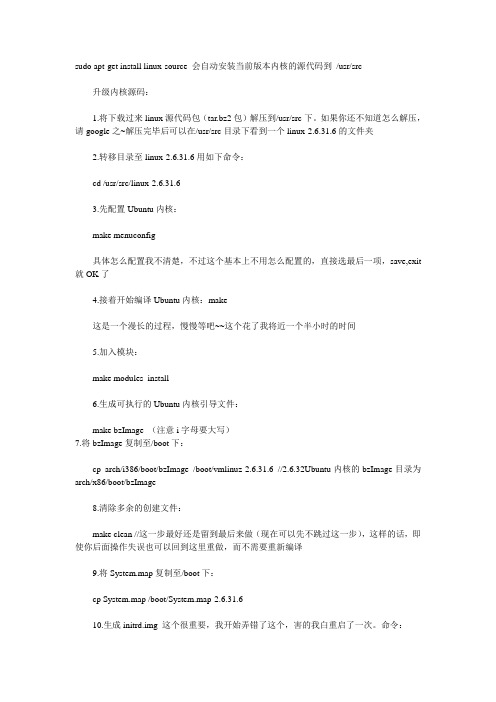
sudo apt-get install linux-source 会自动安装当前版本内核的源代码到/usr/src升级内核源码:1.将下载过来linux源代码包(tar.bz2包)解压到/usr/src下。
如果你还不知道怎么解压,请google之~解压完毕后可以在/usr/src目录下看到一个linux-2.6.31.6的文件夹2.转移目录至linux-2.6.31.6用如下命令:cd /usr/src/linux-2.6.31.63.先配置Ubuntu内核:make menuconfig具体怎么配置我不清楚,不过这个基本上不用怎么配置的,直接选最后一项,save,exit 就OK了4.接着开始编译Ubuntu内核:make这是一个漫长的过程,慢慢等吧~~这个花了我将近一个半小时的时间5.加入模块:make modules_install6.生成可执行的Ubuntu内核引导文件:make bzImage (注意i字母要大写)7.将bzImage复制至/boot下:cp arch/i386/boot/bzImage /boot/vmlinuz-2.6.31.6 //2.6.32Ubuntu内核的bzImage目录为arch/x86/boot/bzImage8.清除多余的创建文件:make clean //这一步最好还是留到最后来做(现在可以先不跳过这一步),这样的话,即使你后面操作失误也可以回到这里重做,而不需要重新编译9.将System.map复制至/boot下:cp System.map /boot/System.map-2.6.31.610.生成initrd.img 这个很重要,我开始弄错了这个,害的我白重启了一次。
命令:cd /lib/modules/2.6.31.6sudo mkinitramfs -o /boot/initrd.img-2.6.31.6 //2.6.32可以为sudo update-initramfs -c - k 2.6.3211.自动查找新Ubuntu内核,并添加至grub引导:sudo update-grub这个过程也可以手动完成,方法是更改/boot/grub目录下menu.lst文件。
centos操作手册

centos操作手册摘要:1.CentOS 简介2.CentOS 安装3.CentOS 基本操作4.CentOS 系统管理5.CentOS 网络配置6.CentOS 安全管理7.CentOS 软件安装与配置8.CentOS 系统优化与维护9.CentOS 常见问题解决正文:【CentOS 简介】CentOS 是一个基于Red Hat Enterprise Linux(RHEL)源代码的Linux 发行版,它继承了RHEL 的稳定性、可靠性和安全性。
由于CentOS 是免费的、开源的,因此受到广大Linux 爱好者和开发者的欢迎。
它提供了一个企业级的操作系统平台,适用于服务器、云计算、虚拟化等领域。
【CentOS 安装】安装CentOS 需要先准备一个可引导的USB 设备或DVD,然后通过网络或本地介质启动安装过程。
安装过程中,需要选择合适的安装选项,例如选择合适的时区、键盘布局、语言支持等。
此外,还需要为系统设置一个root密码,以便后续登录系统。
【CentOS 基本操作】CentOS 的基本操作包括登录、切换用户、查看系统信息、文件操作等。
登录系统后,可以使用命令行界面(CLI)或图形界面(GUI)进行操作。
CLI 是CentOS 系统的主要操作方式,通过各种命令可以实现对系统的全面控制。
【CentOS 系统管理】CentOS 系统管理涉及多个方面,如用户和组管理、软件包管理、系统服务管理等。
通过系统管理,可以确保系统安全、稳定地运行。
例如,可以通过yum 命令来安装、升级和删除软件包;通过systemctl 命令来启动、停止和重启系统服务。
【CentOS 网络配置】网络配置是CentOS 系统管理的重要组成部分。
可以通过ifconfig、ping 等命令来查看和配置网络接口、测试网络连接。
此外,还可以通过DHCP 服务器来自动分配IP 地址和其他网络参数。
【CentOS 安全管理】CentOS 安全管理包括防火墙设置、SELinux 策略配置、用户权限管理等。
CentOS6.5下用源代码安装LAMP+Discuz论坛
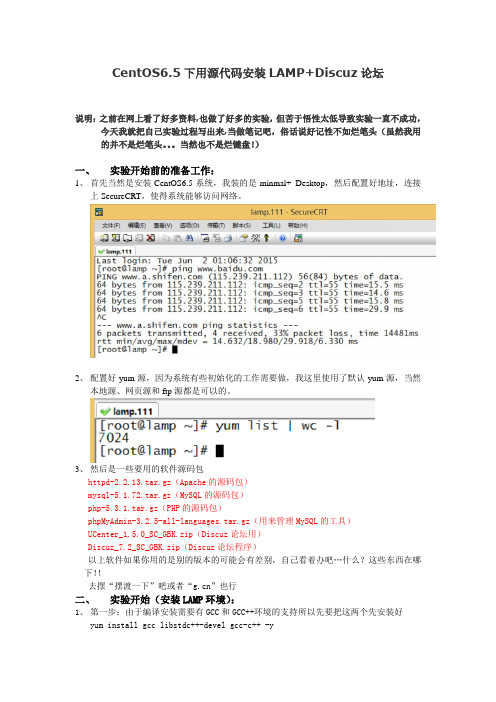
CentOS6.5下用源代码安装LAMP+Discuz论坛说明:之前在网上看了好多资料,也做了好多的实验,但苦于悟性太低导致实验一直不成功,今天我就把自己实验过程写出来,当做笔记吧,俗话说好记性不如烂笔头(虽然我用的并不是烂笔头。
当然也不是烂键盘!)一、实验开始前的准备工作:1、首先当然是安装CentOS6.5系统,我装的是minmal+ Desktop,然后配置好地址,连接上SecureCRT,使得系统能够访问网络。
2、配置好yum源,因为系统有些初始化的工作需要做,我这里使用了默认yum源,当然本地源、网页源和ftp源都是可以的。
3、然后是一些要用的软件源码包httpd-2.2.13.tar.gz(Apache的源码包)mysql-5.1.72.tar.gz(MySQL的源码包)php-5.3.1.tar.gz(PHP的源码包)phpMyAdmin-3.2.5-all-languages.tar.gz(用来管理MySQL的工具)UCenter_1.5.0_SC_GBK.zip(Discuz论坛用)Discuz_7.2_SC_GBK.zip(Discuz论坛程序)以上软件如果你用的是别的版本的可能会有差别,自己看着办吧…什么?这些东西在哪下!!去摆“摆渡一下”吧或者“”也行二、实验开始(安装LAMP环境):1、第一步:由于编译安装需要有GCC和GCC++环境的支持所以先要把这两个先安装好yum install gcc libstdc++-devel gcc-c++ -y再查看一下看有没有装成功到这里GCC和C++编译环境就安装好了接下来将所需要的软件包通过SecureFX传到linux系统中去2、第二步:安装MySQL新建一个mysql用户把mysql-5.1.72.tar.gz复制到/usr/local/src/下,当然也不一定要复制到那里到/usr/local/src/下解压mysql-5.1.72.tar.gz这时/usr/local/src/下面就会多出一个mysql-5.1.72目录,这个就是刚刚解压出来的进入mysql-5.1.72(这是必须的。
Linux学习之CentOS(23)--Linux软件管理之源代码以及RPM软件包管理

Linux学习之CentOS(二十三)--Linux软件管理之源代码以及RPM软件包管理在Linux系统下,对于软件包的管理有多种机制,有源代码方式、RPM软件包管理方式以及YUM软件管理方式,本篇随笔将详细讲解CentOS下源代码形式安装软件以及RPM软件包管理机制一、源代码形式首先我们先来看一下源代码的方式。
我们知道,在开源的环境下,大多数的开源软件都是以源代码的形式来发布,通常将源代码打包成tar.gz的归档压缩文件发布到网上供我们下载使用。
但是我们下载下来的源代码方式我们还不能够直接使用,不像在windows系统上直接下载下来可执行的二进制文件,我们需要将下载好的源码编译成可执行的二进制文件才能运行使用,源代码形式安装流程一般如下:①./configure检查编译环境、相关库文件以及配置参数并生成makefile②make将源代码编译成可执行的二进制文件③make install安装编译好的可执行文件基本上所有以源代码形式发布的软件都是按照以上流程来进行安装,大家可能觉得其实步骤就这三个,安装过程非常简单!其实不然,通常以源代码形式发布的软件,在对其进行①、②步操作时往往会出很多很多的问题,比如说编译过程中缺少所需的库文件,或者说编译源码时又需要依赖A文件,编译A文件时可能又需要用到B文件,这样我们需要花大量时间去找这些依赖的问题,同时如果一个软件特别大的话,我们在将其编译过程中要等待非常久的时间。
所以说其实源代码形式的安装软件并不是我们想象的那么简单,但是为什么源代码形式的软件管理还一直存在呢?必然也有其优点,因为我们的源码都要通过编译成可执行的二进制文件才行,所以说它适用于各种操作系统平台,我只需要在各个操作系统平台上对其源码进行编译即可运行起来了。
总结一下:源代码形式的缺点:操作复杂、编译时间长、极易出现错误源代码形式的优点:适用于所有的操作系统、可定制二、RPM软件包管理因为源代码方式安装软件终究还是比较麻烦,所以说现在出现了许多代替源码方式安装的软件管理机制。
Linux Centos6.5利用iso镜像做本地yum源

Linux Centos6.5利用iso镜像做本地yum源一、用本地文件创建本地yum源1. 创建iso存放目录和挂载目录mkdir /mnt/isomkdir /mnt/cdrom2. 将iso镜像文件上传到/mnt/iso文件夹下3. 将/mnt/iso/下的iso文件挂载到/mnt/cdrom目录mount -o loop /mnt/iso/CentOS-6.5-x86_64-bin-DVD1.iso /mnt/cdrom查看是否挂载成功:df -h二、配置本地yum源准备工作CentOS需要将/etc/yum.rpos. d/目录下的CentOS-Base.repo CentOS-Debuginfo.repo文件进行改名,这样就可以绕过网络进行本地源的安装。
具体命令如下:1 cd /etc/yum.repos.d/2 mv CentOS-Base.repo CentOS-Base.repo1233 mv CentOS-Debuginfo.repo CentOS-Debuginfo.repo1234 mv CentOS-Media.repo CentOS-Media.repo123如果不需要以光盘为源进行软件安装时,只需要将/etc/yum.repos.d目录下的CentOS-Base.repo123和CentOS-Debuginfo.repo123文件改回原来的名字就可以了。
三、配置本地yumcd /etc/yum.repos.d/ #进入yum配置目录vi CentOS-Media.repo #编辑配置文件,添加以下内容[c5-media]name=CentOS-$releasever - Mediabaseurl=file:///media/CentOS/file:///mnt/cdrom/file:///media/cdrecorder/gpgcheck=0 #检查GPG-KEY,0为不检查,1为检查enabled=1 #检查GPG-KEY,0为不检查,1为检查gpgkey=file:///etc/pki/rpm-gpg/RPM-GPG-KEY-CentOS-5四、清除yum缓存,使用yum install自动安装软件1 yum clean all #清除yum缓存2 yum list #显示yum安装包列表。
CentOS-6.8最详细安装教程(贴镜像文件+多图)

CentOS-6.8最详细安装教程(贴镜像⽂件+多图)开篇⽇常絮叨之前⼀直没了解过 Linux,也就简单的⽤过Ubuntu,以及半查半折腾的在阿⾥云的 CentOS 系统上部署了⼀个博客,最近想系统的看⼀下Linux 的⼀些知识,先做个简单的⼊门,6.8已经是⼀个⽐较早的版本了,⽽6和7的整体版本差异还是有些⼤的,所以后⾯,我计划再写⼀篇7系列的安装⽂章,毕竟是出于学习哈~(⼀) 必要准备虚拟机:VMware Workstation Pro 14镜像⽂件:CentOS-6.8-x86_64-bin-DVD1.iso6.8 的版本现在有⼀些不太好找,不太确定,管理⼤⼤们能不能挂⽹盘的链接,如果找不到这个版本的镜像⽂件,我打包传了⼀份,关注公众号(下图)回复:centos6.8 或者在公众号⽂章中复制链接地址,如果可以挂百度云链接,我就直接在⽂章中添上链接,省着⼤家⿇烦。
(⼆) 新建虚拟机(1) 创建新的虚拟机可以在主页直接点击创建新的虚拟机也可以在上⽅,点击⽂件,新建虚拟机(2) 选择⾃定义(⾼级)(3) 硬盘兼容性默认即可。
我这⾥是VM14,点击下⼀步(4) 选择稍后安装操作系统这⾥,选择稍后安装操作系统,安装完成过后,⼤家可以选择删掉⼀些不要的硬件,例如打印机等等(5) 选择操作系统以及版本这⾥选择 Linux 系统,指定为 CentOS 64 位(6) 命名虚拟机指定虚拟机的名称,后期也可以改同时指定其位置,⾃⼰安排就好,下⾯是我的例⼦(7) 处理器配置根据真机的性能设置 CPU处理器的数量以及每个处理器的核⼼数量,当然 4 可不是固定的当然了,总不能超过你的真机,否则就会报错哈(8) 设置虚拟机内存建议把内存指定为 2G(2 x 1024MB),最低也给到 1G,⽽2G 也够了,也没太⼤的必要更⾼(9) 设置⽹络类型想要使⽤⽹络,给出了三种⽅式:桥接模式、NAT模式、仅主机模式桥接模式:相当于在虚拟机的⽹卡与物理主机(真实主机)之间建⽴了⼀座沟通的桥梁,使得,可以通过物理主机的⽹卡访问外⽹NAT模式:让VM虚拟机的⽹络服务发挥路由器的作⽤,使得通过虚拟机软件模拟的主机可以通过物理注解访问外⽹,真机中NAT虚拟机⽹卡对应的物理⽹卡是 VMnet8仅注解模式:仅让虚拟机的主机与物理主机通信,不能访问外⽹,真机中仅主机模式对应的物理⽹卡是 VMnet1在这⾥,我选择的是桥接模式,也就是使⽤桥接⽹络,如果有兴趣具体了解⼀下别的模式的朋友,可以去查阅⼀下(10) 设置I/O 控制器类型这⼀步,需要指定 I/O 控制器类型,仍然是三个选项(不过BusLogic不可⽤)BusLogic 是⼀个⽐较⽼的技术,I/O性能⽐ LSI 差挺多的,但是对于⼀些⽼系统有效,例如windows 2000LSI Logic 兼容性⽐较好,后两者的性能⽐ BusLogic 都要好⼀些这⾥我们选择默认的推荐的就可以了(11) 选择磁盘类型对于任何客户机操作系统,您可以将虚拟磁盘设置为 IDE 磁盘。
CentOS 6.6下JDK1.7安装与配置(Linux)

CentOS下JDK1.7安装与配置(Linux)一、安SUN公司的JDK之前先要检查系统中是否已经安装JDK。
一般来说Centos系统默认会安装OpenJDK,但OpenJDK部分内容与SUN JDK不兼容,因此打算重新安装SUN JDK1.7来开发。
1.我们可以通过rpm命令查看OpenJDK具体版本信息#rpm -qa |grep java2.我们也可以通过rpm命令查看OpenJDK版本信息# rpm -qa |grep jdk3.当然,我们也可以查看当前系统使用的OpenJDK版本信息#java –version由上面我们可以知道,系统中默认安装了OpenJDK 1.7.0_65二、通过上面的检查,我们发现系统中已经安装了OpenJDK 1.7.0_65,但OpenJDK部分内容与SUN JDK不兼容,因此打算重新安装SUN JDK1.7来开发。
因此我们需要删除已安装的OpenJDK。
1. 删除安装的OpenJDK,可以用如下命令:#rpm –e jdk相关(普通删除命令,删除特定的包,如果遇到依赖,则无法删除)#rpm -e –-nodeps jdk相关(强制删除命令,忽略依赖,删除特定的包。
如果使用上面命令删除时,提示有依赖的其它文件,则用该命令可以对其进行强力删除)TIPS:这里的jdk相关指的是上个步骤中用查询命令查出来的jdk的相关文件。
(我这里还是建议大家使用强制删除命令)。
2.卸载OpenJDK当你使用如下命令去卸载OpenJDK的时候如果出现如下错误(可能出现),具体原因马上知晓。
#rpm –e –nodeps java-1.7.0-openjdk-1.7.0.65-2.5.1.2.el6_5.i686这是什么原因呢?仔细一看我们使用的是普通用户登录,权限不够,所以我们要将普通切换为root用户进行进一步操作,切换命令为:#su – root/sudo passwd root由于su 对切换到超级权限用户root后,权限的无限制性,所以su并不能担任多个管理a.员所管理的系统。
CentOS6.5下搭建LAMP环境(源码编译方式)

CentOS 6.4安装配置LAMP服务器(Apache+PHP5+MySQL)学习PHP脚本编程语言之前,必须先搭建并熟悉开发环境,开发环境有很多种,例如LAMP ,WAMP,MAMP 等。
这里我介绍一下LAMP环境的搭建,即Linux、Apache、MySQL 、PHP环境。
一、首先安装操作系统操作系统:centos6.5操作系统安装步骤,此处不再详述。
备注:服务器系统采用最小化安装,安装一下GCC编译工具和一个桌面即可。
如下图所示:由于安装系统的时候我是最小化安装,只安装了一个桌面,GCC编译工具也是系统装完之后安装的,所以没有默认的LAMP环境,如下图示:如果安装的时候有选择默认全部安装,就已经安装了LAMP环境,但是相对版本较低,而且安装的路径等可能不是我们想要的结果。
所以这里顺便介绍一下,如果存在默认的LAMP环境,进行卸载的方法,以apache为例:#rpm -qa | grep -i httd // 查询系统中已安装的Apache相关软件包#service httpd stop //如果apache已开启,停止运行apache服务器#rpm -e httpd-xxx --nodeps //卸载apache服务器php、mysql卸载方法同上。
【搭建LAMP环境须知】搭建LAMP环境时,需要安装的所有软件都要按照一定的顺序安装,我们按照Apache->MySQL->PHP的顺序安装。
但是在安装PHP之前,应先安装PHP5需要的最新版本库文件,例如libxml2、libmcrypt,以及GD2库等文件。
安装GD2库是为了让PHP5支持GIF、PNG和JPEG图片格式,所以在安装GD2库之前还要先安装最新的zlib、libpng、freetype和jpegsrc等库文件。
而且中间还会穿插安装一些软件。
二、LAMP安装前的准备1、获取软件包httpd-2.4.9.tar.gz /mysql-5.7.4.tar.gz /downloads/php-5.5.14.tar.gz /downloads.phpphpMyAdmin-4.2.5-all-languages.tar.gz /home_page/downloads.phplibxml2-2.9.0.tar.gz ftp:///libxml2/libmcrypt-2.5.8.tar.gz ftp://mcrypt.hellug.gr/pub/crypto/mcrypt/libmcrypt/libgd-2.1.0.tar.gz https:///libgd/gd-libgd/downloadszlib-1.2.8.tar.gz autoconf-2.69.tar.gz /gnu/autoconf/freetype-2.5.3.tar.gz /releases/freetype/libpng-1.6.12.tar.gz ftp:///pub/libpng/png/src/jpegsrc.v9a.tar.gz /files/ZendGuard-5_5_0.tar.gz /en/products/guard/thank-you-zend-guard?package=415apr-1.5.1.tar.gz /download.cgiapr-util-1.5.3.tar.gz /download.cgipcre-8.35.zip /projects/pcre把上面下载的16个源代码包放到linux系统下的/usr/local/src/LAMP目录中2、编译工具安装如果安装系统的时候已经安装了GCC编译工具,则显示上图中的信息,如果没有安装,可以使用下面的方法进行安装:检查是否安装:[root@centos6 ~]# rpm -q make gcc gcc-c++ zlib-devel libaio备注:安装libpng时候需要zlib-devel安装mysql时候需要libaio如果没安装则yum安装:[root@centos6 ~]# yum -y install make gcc gcc-c++ zlib-devel libaio3、配置防火墙,开启80端口、3306端口编辑/etc/sysconfig/iptables文件,配置防火墙[root@centos6 ~]# vi /etc/sysconfig/iptables添加下面两句,开启相应端口:-A INPUT -m state --state NEW -m tcp -p tcp --dport 80 -j ACCEPT #允许80端口通过防火墙-A INPUT -m state --state NEW -m tcp -p tcp --dport 3306 -j ACCEPT #允许3306端口通过防火墙备注:很多网友把这两条规则添加到防火墙配置的最后一行,导致防火墙启动失败,正确的应该是添加到默认的22端口这条规则的下面如下所示:######################## 添加好之后防火墙规则如下所示######################### Firewall configuration written by system-config-firewall# Manual customization of this file is not recommended.*filter:INPUT ACCEPT [0:0]:FORWARD ACCEPT [0:0]:OUTPUT ACCEPT [0:0]-A INPUT -m state --state ESTABLISHED,RELATED -j ACCEPT-A INPUT -p icmp -j ACCEPT-A INPUT -i lo -j ACCEPT-A INPUT -m state --state NEW -m tcp -p tcp --dport 22 -j ACCEPT-A INPUT -m state --state NEW -m tcp -p tcp --dport 80 -j ACCEPT-A INPUT -m state --state NEW -m tcp -p tcp --dport 3306 -j ACCEPT-A INPUT -j REJECT --reject-with icmp-host-prohibited-A FORWARD -j REJECT --reject-with icmp-host-prohibitedCOMMIT######################## 添加好之后防火墙规则如上所示########################最后重启防火墙使配置生效[root@centos6 ~]# /etc/init.d/iptables restart4、关闭SELINUX编辑/etc/selinux/config文件[root@centos6 ~]# vi /etc/selinux/config详细修改如下所示:#SELINUX=enforcing #注释掉#SELINUXTYPE=targeted #注释掉SELINUX=disabled #增加:wq #保存,关闭[root@centos6 ~]#shutdown -r now #重启系统三、开始搭建LAMP环境安装时的主要步骤:(1)解压tar.gz为后缀的压缩包软件LAMP环境搭建所需要的每个软件的源代码文件,都是以.tar.gz提供给我们的打包压缩文件,所以我们必须将其解压再解包。
板载raid1安装centos 6 x86_64 linux系统
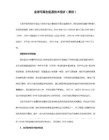
接下来,将U盘拔出,因为U盘符占用/dev/sda,不拔出linux会把U盘当硬盘的,这样系统直至安装结束。
mkdir /mnt/tmp
mount -o loop dd.img /mnt/tmp
cd /mnt/tmp
cp modules.cgz ~/b110i
cd ~/b110i
gunzip -S .cgz modules.cgz
cpio -ivd < modules
板载raid1安装centos 6 x86_64 linux系统
本文链接地址: 板载raid1安装centos 6 x86_64 linux系统
由于centos 6标准内核不包含raid驱动,需要单独安装或者在安装是加载,服务器是惠普ProLiant DL120 G7,阵列是HP Smart Array B110i SATA-3G RAID控制器(RAID 0/1/1+0),。
进到BIOS里配置好raid。
在hp网站下载
Driver Diskette for HP Smaoller for Red Hat Enterprise Linux 6 (AMD64/EM64T) 。
输出到u盘上
For a USB key for Red Hat and SuSE
yum -y update 升级,如果升级了内核,新的内核不会自动添加raid驱动的,重启后就进不了系统了,所以升级完毕切记不要忙着重启 , 以CentOS升级到6.0举例:
CentOS Linux 6 Server 下手动安装PHP 5.3.6集成Apache 2.2.17 (64bit版本)

安装完之后必须修改配置文件:
apache安装目录conf下的httpd.conf增加php支持部分。
cd zlib-1.2.5
./configure --prefix=/usr/local/zlib
make
make install
3.安装libpng
tar xzvf libpng-1.5.2.tar.gz
cd libpng-1.5.2
./configure --prefix=/usr/local/libpng --enable-shared
yum -y install curl
yum -y install php-dba.i386 php-dbase.i386 gdbm-devel
yum install libxml2 libxml2-devel
yum install openssl openssl-devel
yum install bzip2 bzip2-devel
yum install ncurses ncurses-devel
yum install unixODBC-devel
yum install pspell-devel
yum install libmcrypt libmcrypt-devel
yum install net-snmp net-snmp-devel
make
make install
4.安装freetype
tar xzvf freetype-2.1.10.tar.gz
cd freetype-2.1.10
./configure --prefix=/usr/local/freetype
centos6安装过程图解
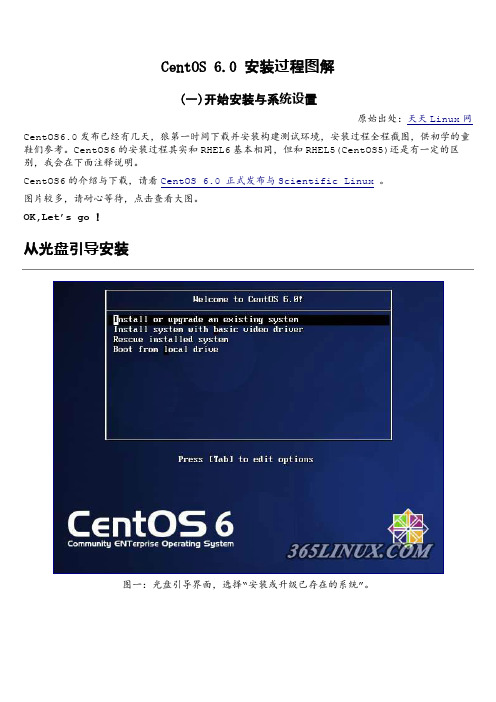
CentOS 6.0 安装过程图解(一)开始安装与系统设置原始出处:天天Linux网CentOS6.0发布已经有几天,狼第一时间下载并安装构建测试环境,安装过程全程截图,供初学的童鞋们参考。
CentOS6的安装过程其实和RHEL6基本相同,但和RHEL5(CentOS5)还是有一定的区别,我会在下面注释说明。
CentOS6的介绍与下载,请看CentOS 6.0 正式发布与Scientific Linux。
图片较多,请耐心等待,点击查看大图。
OK,Let’s go !从光盘引导安装图一:光盘引导界面,选择“安装或升级已存在的系统”。
图二:检测光盘媒体介质,没什么问题就跳过吧。
图三:准备开始了。
各种设置图四:安装过程语言,一般英文OK了。
图五:设置键盘,这个一般就美式键盘。
图六:安装到何种类型的设备,可选基本基本存储设备或专门的存储(SANs)。
图七:设置主机名。
图八:在此处可以设置网络连接。
图九:设置IPV4地址。
图十:设置时区,中国的娃就选亚洲上海。
图十一:设置管理员用户root 密码。
(二)系统分区开始分区图一:使用什么样的分区方式。
分区方式有以下几种选择:1.使用所有的磁盘空间创建默认分区;2.删除Linux 分区创建默认分区;3.缩小存在的系统利用剩余空间创建默认分区;4.使用空闲的空间创建默认分区;5.手动自定义分区。
图三:建立/boot分区,大小200M够了,CentOS6默认已经使用ext4的文件系统了。
图四:交换分区,内存较小时(<2G)设置为内存的两倍。
生产环境几十上百G物理内存,交换分区的设定参照《服务器究竟设置多大的交换分区合适》图五:根分区,实验环境,把剩余所有的可用空间都给它就行了。
图六:分区完成。
图七:格式化。
图八:将所有磁盘改变写入磁盘。
图九:系统引导器的安装位置,默认选择/dev/sda。
class="entry-title"(三)选择要安装的软件包选择要安装的软件包图一:选择要搭建的服务器的主要用途,可选中“Customize now”立即进行软件包的调整。
RedHat 6.4配置使用Centos的yum源(repo)

RedHat 6.4/6.5配置使用Centos的yum源(repo)RedHat Enterprise Linux 6.4/6.5改用Centos 6 的yum源(repo)新安装了redhat6.4/6.5后,登录系统,使用yum install/update 更新系统。
提示:“This system is not registered to Red Hat Subscription Management. You can use subscription-manager to register”无法下载安装或更新。
究其原因是:redhat默认自带的yum源需要注册才能使用。
若我们想不花钱也可以更新,则需要替换掉redhat的yum源。
即先卸载redhat自带yum,然后下载centos的yum,安装后修改配置文件1、检查是否安装了yum包# rpm -qa |grep yum2、卸载RedHat自带的yum# rpm -qa | grep yum | xargs rpm -e --nodeps注:a) xargs是一条Unix和类Unix操作系统的常用命令。
它的作用是将参数列表转换成小块分段传递给其他命令,以避免参数列表过长的问题b) --nodeps 强制卸载,不管依赖性3、到/centos中使用命令下载软件包wget /centos/6/os/x86_64/Packages/python-iniparse-0.3.1-2.1.el6.noarch.rpmwget /centos/6/os/x86_64/Packages/yum-metadata-parser-1.1.2-16.el6.x86_64.rpmwget /centos/6/os/x86_64/Packages/yum-3.2.29-40.el6.centos.noarch.rpmwget /centos/6/os/x86_64/Packages/yum-plugin-fastestmirror-1.1.30-14.el6.noarch.rpm [注]:本文示例为linux 6.4x86_64位版本,若是32位的即x86的则将上述路径中”x86_64”改成i386,若为6.5版的可以直接将上面的6改成6.5,软件包不一定要最新的,一般来说6.4与6.5的软件包是通用的,本人没有测试过,若遇到改成6.5无法下载可以尝试直接按照上述路径下载如以上链接无法直接下载请进百度网盘下载直接copy进去,但是请注意权限设置,下载地址如下:/s/1eQwfAtO4、安装下载的centos的yum包:# rpm -ivh python-iniparse-0.3.1-2.1.el6.noarch.rpm# rpm -ivh yum-metadata-parser-1.1.2-16.el6.x86_64.rpm# rpm -ivh yum-3.2.29-40.el6.centos.noarch.rpm yum-plugin-fastestmirror-1.1.30-14.el6.noarch.rpm[注] :最后2个需要一起安装,否则会出现依赖性错误5、下载CentOS6-Base-163.repo文件,存放到/etc/yum.repo.d中wget /.help/CentOS6-Base-163.repo6、编辑CentOS6-Base-163.repo文件,将其中的$releasever更改为centos的版本号,6.4版的则改成6,若是6.5版的则改成6.5,见下面红色标出的数字# vim CentOS6-Base-163.repo7、#yum clean all 清除原有缓存8、#yum makecache 获取yum列表:出现右侧提示表示yum更改完成:Metadata Cache Created后面我们则可以任性使用yum install来或者yum update 来安装和更新系统软件了,一般我会立即更新一下自带的火狐浏览器:# yum install firefox,如果你使用了Oracle数据库这个不更新到新版本的话web登陆会有问题。
Linux CentOS 6.0 安装教程详解(图解)

的支持。 官方网站与文档 官方主页 / 官方 Wiki / 官方中文文档 /zh/Documentation 安装说明 /docs/ 2.获得 CentOS 发行版 (1)从镜像站点上下载 ISO 的镜像文件 官方网址 / 官方下载 / 官方下载地址:
/centos/6.0/isos/ 网络安装镜像:(引导安装) 32位
/centos/6.0/isos/i386/CentOS-6.0-i386-netinstall.iso 64位
/centos/6.0/isos/x86_64/CentOS-6.0-x86_64-netinstall.iso 离线用户可以下载:(完整) 32位
Linux CentOS 6.0 安装教程详解(图解)
一.准备安装 CentOS 6 1.CentOS 简介 CentOS 是甚么? CentOS 是一个基于 Red Hat 企业级 Linux 提供的可自由使用的源代码企业级 的 Linux 发行版本。每个版本的 CentOS 都会获得七年的支持(通过安全更新 方式)。新版本的 CentOS 每两年发行一次,而每个版本的 CentOS 会定期(大 概每六个月)更新一次,以便支持新的硬件。这样,建立一个安全、低维护、稳 定、高预测性、高重复性的 Linux 环境。 CentOS(Community Enterprise Operating System)是 Linux 发行版之一,它是来 自于 Red Hat Enterprise Linux 依照开放源代码规定释出的源代码所编译而成。由 于出自同样的源代码,因此有些要求高度稳定性的服务器以 CentOS 替代商业版 的 Red Hat Enterprise Linux 使用。两者的不同,在于 CentOS 并不包含封闭源代 码软件。 CentOS 是一个开源软件贡献者和用户的社区。它对 RHEL 源代码进行重新编译, 成为众多发布新发行版本的社区当中的一个,并且在不断的发展过程中,CentOS 社区不断与其他的同类社区合并,使 CentOS Linux 逐渐成为使用最广泛的 RHEL 兼容版本。CentOS Linux 的稳定性不比 RHEL 差,唯一不足的就是缺乏技术支 持,因为它是由社区发布的免费版。 CentOS Linux 与 RHEL 产品有着严格的版本对应关系,例如使用 RHEL4源代码 重新编译发布的是 CentOS Linux 4.0, RHEL5对应的是 CentOS Linux 5.0,RHEL6 对应的是 CentOS Linux 6。由于 RHEL 产品的生命周期较长(通常具有3~5年的 官方支持),因此 Red Hat 公司在 RHEL 系列产品发布后每隔一段时间,都会将 累积的更新程序重新打包成为更新的发行版进行发布,通常称为 RHEL Update。 例如,RHEL5的第1个更新版本叫做 RHEL 5 Update 1,用户通常也称为 RHEL 5.1。 对 Red Hat 公司发布的每一个 RHEL Update CentOS 社区都会发布对应的更新发 行版,例如根据 RHEL 5的 Update 1更新程序源码包,CentOS 会重新编译并打包 发布 CentOSLinux 5.1版。CentOS Linux 和与之对应版本号的 RHEL 发行版具有 软件包级别的二进制兼容性,即某个 RPM 软件包如果可以安装运行在 RHEL 产 品中,就可以正常地安装运行在对应版本的 CentOS Linux 中。CentOS Linux 由 于同时具有与 RHEL 的兼容性和企业级应用的稳定性,又允许用户自由使用, 因此得到了越来越广泛的应用。 特点 1、可以把 CentOS 理解为 Red Hat AS 系列!它完全就是对 Red Hat AS 进行改进 后发布的!各种操作、使用和 RED HAT 没有区别! 2、CentOS 完全免费,不存在 RED HAT AS4需要序列号的问题。
CentOS 6安装图解及常规使用教程

CentOS 6安装使用及DHCP服务配置教程金湖广电培训专用教程南京润灿信息科技有限公司版权所有序言Linux是一种自由和开放源代码的类UNIX操作系统。
该操作系统的内核由林纳斯·托瓦兹在1991年10月5日首次发布。
在加上用户空间的应用程序之后,成为Linux操作系统。
Linux也是自由软件和开放源代码软件发展中最著名的例子。
只要遵循GNU通用公共许可证,任何个人和机构都可以自由地使用Linux的所有底层源代码,也可以自由地修改和再发布。
大多数Linux 系统还包括了像提供GUI界面的X Window之类的程序。
除了一部分专家之外,大多数人都是直接使用Linux发布版,而不是自己选择每一样组件或自行设置。
严格来讲,术语Linux只表示操作系统内核本身,但通常采用Linux内核来表达该意思。
Linux 则常用来指基于Linux内核的完整操作系统,包括GUI组件和许多其他实用工具。
由于这些支持用户空间的系统工具和库主要由理查德·斯托曼于1983年发起的GNU计划提供,自由软件基金会提议将该组合系统命名为GNU/Linux,但Linux不属于GNU计划。
Linux最初是作为支持英特尔x86架构的个人电脑的一个自由操作系统。
目前Linux已经被移植到更多的计算机硬件平台,远远超出其他任何操作系统。
Linux是一个领先的操作系统,可以运行在服务器和其他大型平台之上,如大型主机和超级计算机。
世界上500个最快的超级计算机90%以上运行Linux发行版或变种,包括最快的前10名超级电脑运行的都是基于Linux内核的操作系统。
Linux也广泛应用在嵌入式系统上,如手机,平板电脑,路由器,电视和电子游戏机等。
在移动设备上广泛使用的Android操作系统就是创建在Linux内核之上。
通常情况下,Linux被打包成供个人计算机和服务器使用的Linux发行版,一些流行的主流Linux 发布版,包括Debian(及其派生版本Ubuntu,Linux Mint),Fedora(及其相关版本Red Hat Enterprise Linux,CentOS)和openSUSE等。
CentOS6安装和配置Pacemaker

CentOS6安装和配置PacemakerCentOS 6 安装和配置PacemakerPosted on 2013 年 3 月 9 日 by JosePacemaker安装•安装Pacemaker必须依赖:•# yum -y install automake autoconf libtool-ltdl-devel pkgconfig python glib2-devel libxml2-devel libxslt-devel python-devel gcc-c++ bzip2-devel gnutls-devel pam-devel libqb-devel 安装Cluster Stack依赖:# yum -y install clusterlib-devel corosynclib-devel安装Pacemaker可选依赖:# yum -y install ncurses-devel openssl-devel cluster-glue-libs-devel docbook-style-xslPacemaker安装:# yum -y install pacemakercrmsh安装:# wget -P /etc/yum.repos.d/ /repositories/network:/ha-clustering/RedHat_RHEL-6/network:ha-clustering.repo # yum -y install crmsh配置Corosync和Pacemaker•时间同步配置同步时间:# ntpdate ntpd的配置添加时间服务器:# vi /etc/ntp.conf...server ...修改:# vi /etc/sysconfig/ntpd...OPTIONS="-u ntp:ntp -x -p /var/run/ntpd.pid -g"...启动ntpd:# /etc/init.d/ntpd startStarting ntpd: [ OK ]添加自动启动服务:# chkconfig --level 35 ntpd on•创建集群用的Authkey运行corosync-keygen生成authkey:[root@P243 corosync]# cd /etc/corosync/[root@P243 corosync]# corosync-keygen开另外一个Session窗口,运行如下命令,加速key生成:[root@P243 ~]# tar cvj / | md5sum > /dev/null将生成的authkey拷贝到集群的其它主机:[root@P243 corosync]# scp authkey ************.1.241:/etc/corosync/[root@P243 corosync]# scp authkey ************.1.242:/etc/corosync/•创建配置文件/etc/corosync/corosync.conf•compatibility: whitetank••aisexec {•user: root•group: root•}••totem {•version: 2•secauth: on•threads: 0•interface {•ringnumber: 0•bindnetaddr: 192.168.1.0•mcastaddr: 226.94.1.1•mcastport: 5405•ttl: 1•}•}••logging {•fileline: off•to_stderr: no•to_logfile: yes•to_syslog: yes•logfile: /var/log/cluster/corosync.log•debug: off•timestamp: on•logger_subsys {•subsys: AMF•debug: off•}•}••amf {•mode: disabled•}将配置文件拷贝到其它主机:[root@P243 corosync]# scp corosync.conf************.1.241:/etc/corosync/[root@P243 corosync]# scp corosync.conf ************.1.242:/etc/corosync/•创建/etc/corosync/service.d/pacemaker•[root@P243 ~]# vi /etc/corosync/service.d/pacemaker•[root@P243 ~]# cat /etc/corosync/service.d/pacemaker •service {•name: pacemaker•ver: 1•}将Pacemaker配置文件拷贝到其它主机:[******************]#cd/etc/corosync/service.d/[root@P243 service.d]# scp pacemaker ************.1.241:/etc/corosync/service.d/[root@P243 service.d]# scp pacemaker ************.1.242:/etc/corosync/service.d/启动CoroSync和Pacemaker•添加开机自动启动服务•# chkconfig --level 35 pacemaker on•# chkconfig --level 35 corosync on•启动Corosync在启动Corosync之前请先确认主机的防火墙规则设置对udp端口5405和5404开放. 三台主机分别启动CoroSync:# service corosync startStarting Corosync Cluster Engine (corosync): [ OK ] 检查CoroSync是否运行正确:[root@P243 corosync]# corosync-objctl | grep members | grep ipruntime.totem.pg.mrp.srp.members.-251549504.ip=r(0)ip(192.168.1.241)runtime.totem.pg.mrp.srp.members.-234772288.ip=r(0)ip(192.168.1.242)runtime.totem.pg.mrp.srp.members.-217995072.ip=r(0)ip(192.168.1.243)如果看不到上面类似的结果,请确认iptables规则设置正确.可以通过日志文件/var/log/cluster/corosync.log查看更多信息.•启动Pacemaker三台主机分别启动Pacemaker:# service pacemaker startStarting Pacemaker Cluster Manager: [ OK ] 查看集群状态:[root@P243 ~]# crm statusLast updated: Mon Mar 18 01:02:27 2013Last change: Mon Mar 18 01:02:19 2013 via crmd on P241 Stack: classic openais (with plugin)Current DC: P241 - partition with quorumVersion: 1.1.8-7.el6-394e9063 Nodes configured, 3 expected votes0 Resources configured.Online: [ P241 P242 P243 ]Posted in Basics.Comments are closed.。
- 1、下载文档前请自行甄别文档内容的完整性,平台不提供额外的编辑、内容补充、找答案等附加服务。
- 2、"仅部分预览"的文档,不可在线预览部分如存在完整性等问题,可反馈申请退款(可完整预览的文档不适用该条件!)。
- 3、如文档侵犯您的权益,请联系客服反馈,我们会尽快为您处理(人工客服工作时间:9:00-18:30)。
CentOS 6安装Linux内核源码
1,安装依赖
yum -y install gcc
yum -y install gcc-c++
yum install make
-- 或者
yum groupinstall "Development Tools"
-- 或者
yum install gcc gcc-c++ kernel-devel
--安装ncurses
yum install gcc make ncurses ncurses-devel perl
yum update
2,下载源码包
cd /tmp
bzip2 -d linux-2.6.32.26.tar.bz2
tar -xvf linux-2.6.32.26.tar -C /usr/src/
3,安装前配置
cd /usr/src/linux-3.9/
make menuconfig
""" 此命令运行将弹出"kernel configuration"界面"""
""" 按"ESC",点"YES"退出即可"""
""" 如需定制内核,请按提示进行选择"""
make oldconfig
""" 如果定制内核,则不需要此步"""
""" 为要编译的内核源码使用当前系统内核配置文件"""
""" 当前目录下将会创建".config" 文件"""
4,编译安装
make [-jn]
""" n 为数字,如:make -j4 拆分4 个作业任务并行编译,加快编译速度""" """ 使用make -j 则不限制并行编译的任务数,但是出错率可能会高一些""" """ 如果不使用任何编译参数,一两个小时也是很常见的"""
make modules_install --安装内核模块
make install --安装内核
reboot
5,验证并测试uname -a
/book2/天火大道。
